 ソフトウェアチュートリアル
ソフトウェアチュートリアル
 コンピューターソフトウェア
コンピューターソフトウェア
 AI を使用して色付きのストライプを持つ中空ボールを描画する方法 - AI を使用して色付きのストライプを持つ中空ボールを描画するチュートリアル
AI を使用して色付きのストライプを持つ中空ボールを描画する方法 - AI を使用して色付きのストライプを持つ中空ボールを描画するチュートリアル
AI を使用して色付きのストライプを持つ中空ボールを描画する方法 - AI を使用して色付きのストライプを持つ中空ボールを描画するチュートリアル
カラフルでユニークな中空の縞模様のボールを描きたいですか?このチュートリアルでは、Adobe Illustrator でこのような球を簡単に描く方法を段階的に説明します。このチュートリアルでは、ステップバイステップの詳細な手順と明確な図が提供されているため、各ステップを簡単に理解できます。基本的な形状、グラデーション、パスファインダー ツールの使用方法を学ぶことで、中空のカラー ボールを描く技術を習得できます。急いでチュートリアルに従って、色付きの縞模様のボールの描画プロセスを体験し、素晴らしい視覚効果を作成してください。
1. まず、AI ソフトウェアで、形状ツールを使用してさまざまな色の棒グラフを描画し、それらをすべてマウスで選択してシンボルパネルにドラッグします
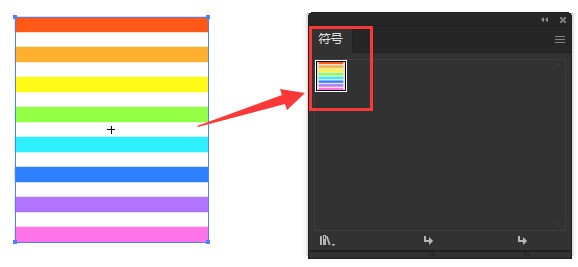
2 次に、楕円ツールをクリックして描画します。半円グラフ
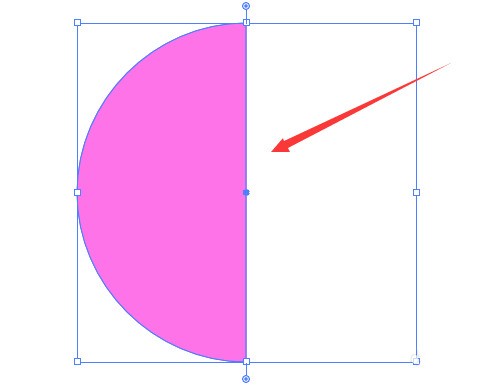 3. 次に、半円を選択した後、上のエフェクトメニューで 3D 回転オプションをクリックし、下の図に示すようにパラメータ情報を変更します
3. 次に、半円を選択した後、上のエフェクトメニューで 3D 回転オプションをクリックし、下の図に示すようにパラメータ情報を変更します
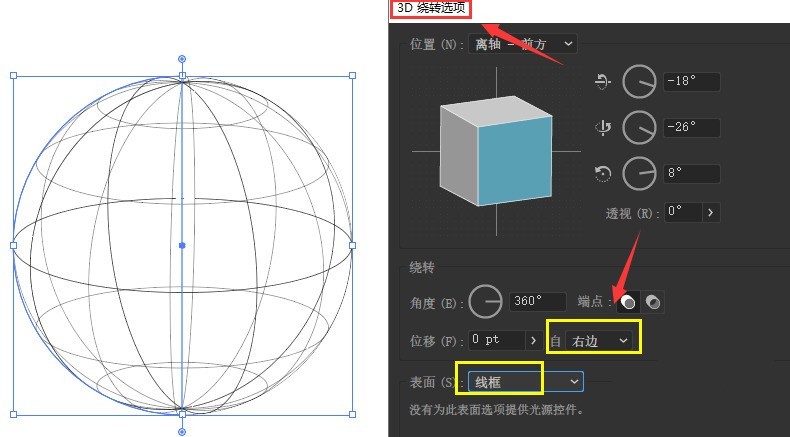 4. 次に、テクスチャボタンをクリックします。 、ステップ 2 で定義シンボルを選択し、左下隅にある「フィットするように拡大縮小」ボタンをクリックし、3D モデル非表示オプションにチェックを入れます
4. 次に、テクスチャボタンをクリックします。 、ステップ 2 で定義シンボルを選択し、左下隅にある「フィットするように拡大縮小」ボタンをクリックし、3D モデル非表示オプションにチェックを入れます
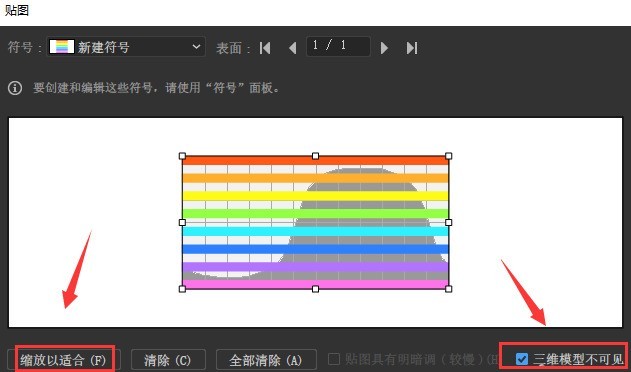 5 最後に、「OK」をクリックして 3D 回転オプション メニューに戻り、設定します。表面からシェーディング効果なし
5 最後に、「OK」をクリックして 3D 回転オプション メニューに戻り、設定します。表面からシェーディング効果なし
以上がAI を使用して色付きのストライプを持つ中空ボールを描画する方法 - AI を使用して色付きのストライプを持つ中空ボールを描画するチュートリアルの詳細内容です。詳細については、PHP 中国語 Web サイトの他の関連記事を参照してください。

ホットAIツール

Undresser.AI Undress
リアルなヌード写真を作成する AI 搭載アプリ

AI Clothes Remover
写真から衣服を削除するオンライン AI ツール。

Undress AI Tool
脱衣画像を無料で

Clothoff.io
AI衣類リムーバー

AI Hentai Generator
AIヘンタイを無料で生成します。

人気の記事

ホットツール

メモ帳++7.3.1
使いやすく無料のコードエディター

SublimeText3 中国語版
中国語版、とても使いやすい

ゼンドスタジオ 13.0.1
強力な PHP 統合開発環境

ドリームウィーバー CS6
ビジュアル Web 開発ツール

SublimeText3 Mac版
神レベルのコード編集ソフト(SublimeText3)

ホットトピック
 7515
7515
 15
15
 1378
1378
 52
52
 79
79
 11
11
 19
19
 64
64
![[証明]蒸気エラーE87修正:数分でもう一度ゲームを入手してください!](https://img.php.cn/upload/article/202503/18/2025031817560457401.jpg?x-oss-process=image/resize,m_fill,h_207,w_330) [証明]蒸気エラーE87修正:数分でもう一度ゲームを入手してください!
Mar 18, 2025 pm 05:56 PM
[証明]蒸気エラーE87修正:数分でもう一度ゲームを入手してください!
Mar 18, 2025 pm 05:56 PM
記事では、ネットワークの問題、セキュリティソフトウェア、サーバーの問題、時代遅れのクライアント、破損したファイルなど、蒸気エラーE87の原因について説明します。予防とソリューション戦略を提供します。[159文字]
 蒸気エラーE87:それが何であるか&それを修正する方法
Mar 18, 2025 pm 05:51 PM
蒸気エラーE87:それが何であるか&それを修正する方法
Mar 18, 2025 pm 05:51 PM
蒸気エラーE87は、接続の問題により、蒸気クライアントの更新または起動中に発生します。デバイスの再起動、サーバーのステータスのチェック、DNSの変更、セキュリティソフトウェアの無効化、キャッシュのクリア、またはスチームの再インストールにより、修正します。
 簡単な修正:蒸気エラーE87説明&解決した
Mar 18, 2025 pm 05:53 PM
簡単な修正:蒸気エラーE87説明&解決した
Mar 18, 2025 pm 05:53 PM
接続性の問題によって引き起こされる蒸気エラーE87は、再起動、インターネットのチェック、およびキャッシュのクリアによって再インストールせずに修正できます。蒸気設定を調整すると、将来の発生を防ぐことができます。
 蒸気エラーコードE87を修正する方法:究極のガイド
Mar 18, 2025 pm 05:51 PM
蒸気エラーコードE87を修正する方法:究極のガイド
Mar 18, 2025 pm 05:51 PM
記事では、ネットワークの問題、破損したファイル、またはクライアントの問題によって引き起こされる蒸気エラーコードE87の修正について説明します。トラブルシューティングの手順と予防のヒントを提供します。
 蒸気エラーE87:なぜそれが起こるのか&それを修正する5つの方法
Mar 18, 2025 pm 05:55 PM
蒸気エラーE87:なぜそれが起こるのか&それを修正する5つの方法
Mar 18, 2025 pm 05:55 PM
蒸気エラーE87は、接続性の問題により、蒸気のゲームを破壊します。この記事では、不安定なインターネットやサーバーの過負荷などの原因について説明し、Steamの再起動や更新のチェックなどの修正を提供します。
 SteamエラーコードE87:ゲームに早く戻ってください!
Mar 18, 2025 pm 05:52 PM
SteamエラーコードE87:ゲームに早く戻ってください!
Mar 18, 2025 pm 05:52 PM
この記事では、蒸気エラーコードE87について説明します。これは、ネットワークの問題、サーバーの問題、破損したファイルなどの原因を避け、それを回避するための修正と予防措置を提供します。
 修正方法:ERR_RESPONSE_HEADERS_MULTIPLE_ACCESS_CONTROL_ALLOW_ORIGIN Google Chromeのエラー
Mar 21, 2025 pm 06:19 PM
修正方法:ERR_RESPONSE_HEADERS_MULTIPLE_ACCESS_CONTROL_ALLOW_ORIGIN Google Chromeのエラー
Mar 21, 2025 pm 06:19 PM
記事では、複数のAccess-Control-Allow-Originヘッダーに対処することにより、Chromeの「ERR_RESPONSE_HEADERS_MULTIPLE_ACCESS_CONTROL_ALLOW_ALLIGIN」エラーを修正します。
 蒸気エラーE87解決! 2024年のクイックフィックスガイド
Mar 18, 2025 pm 05:49 PM
蒸気エラーE87解決! 2024年のクイックフィックスガイド
Mar 18, 2025 pm 05:49 PM
記事では、蒸気エラーE87について説明し、スチームの再起動、キャッシュのクリア、更新などのソリューションを提供します。予防措置とコミュニティソリューションもカバーされています。



